إن تشغيل جهاز كمبيوتر يعمل بنظام Windows ليس بالبساطة التي يبدو عليها - حيث يتم تفعيل مئات الخدمات وعمليات النظام لتحميل المكونات الأساسية التي ستراها وتستخدمها ، من بيئة سطح المكتب لديك إلى اتصال الشبكة. هناك عدد من عمليات النظام الهامة ، مثل csrss.exe ، مطلوبة حتى يتمكن Windows من القيام بذلك.
إحدى عمليات النظام الأقل شهرة ولكنها أساسية هي wudfhost.exe ، وهي عملية مهمة المكون الذي يساعد جهاز الكمبيوتر الشخصي الذي يعمل بنظام Windows على تحميل برامج تشغيل الجهاز التي تسمح للتطبيقات والخدمات الخاصة بك بالتحكم في أجهزتك والتفاعل معها. إذا كنت مهتمًا بمعرفة المزيد حول wudfhost.exe وكيفية استكشافه وإصلاحها ، فسيساعدك هذا الدليل.
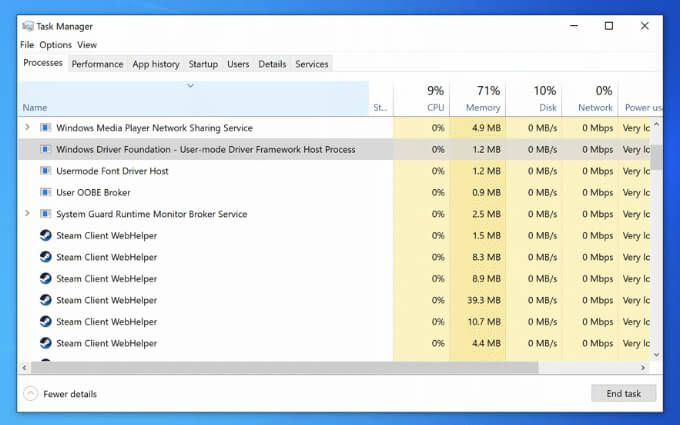
ما هو Wudfhost.exe على Windows 10 ؟
عملية wudfhost.exe(أو لمنحها اسمها الكامل ، عملية Windows User-Mode Driver Framework Host) هي إحدى أهم عمليات النظام التي تعمل على جهاز الكمبيوتر الشخصي الذي يعمل بنظام Windows.
وهي تعمل كجزء من عدد من المكتبات والمكونات التي تشكل البنية اللازمة لـ برامج تشغيل أجهزة Windows للتفاعل معها مكونات الأجهزة منخفضة المستوى ، بما في ذلك بطاقة الرسومات وذاكرة النظام ووحدة المعالجة المركزية. يوفر الوصول إلى هذه المكونات بأمان دون المخاطرة بأمان نظامك.

كما يوفر أيضًا قدرة Windows على التفاعل مع الأجهزة المحمولة ، مثل أجهزة USB مثل لوحة المفاتيح أو <ق>2. يقوم Wudfhost.exe نفسه بتحميل بعض برامج التشغيل هذه باستخدام امتياز منخفض ، ووصول غير إداري ، مما يسمح بالوصول الآمن إلى مكونات الأجهزة هذه عن طريق Windows وتطبيقات وخدمات الجهات الخارجية.
بدون wudfhost.exe ، فازت برامج تشغيل الكمبيوتر لديك ر العمل. لا توجد برامج تشغيل ، ولا وصول للأجهزة. لا يوجد وصول للأجهزة ، ولا يوجد جهاز كمبيوتر يعمل. لهذا السبب وحده ، يعد wudfhost.exe أمرًا بالغ الأهمية حتى يعمل جهاز الكمبيوتر الذي يعمل بنظام Windows. إذا توقف بشكل غير متوقع ، فقد يتعطل جهاز الكمبيوتر لديك ، مما يتسبب في ظهور خطأ شاشة زرقاء للاستثناء ، مثل توقف عملية رمز التوقف الحرجة الموت الموت الزرقاء.
هل Wudfhost.exe آمن؟
كعملية أساسية في Windows ، فإن عملية wudfhost.exe الأصلية آمنة تمامًا للتشغيل. أي محاولة "لاختطافها" أو لعملية أخرى لتحل محلها غير مرجح. بعد كل شيء ، هناك حاجة لعمليات مثل wudfhost.exe للتشغيل الأساسي لجهاز الكمبيوتر الخاص بك وعادة ما تكون محمية بشكل جيد بواسطة Windows نفسه.

ولكن هذا لا يعني أنه غير ممكن. على سبيل المثال ، قد يحدث فشل فحص أمان kernel الموت الزرقاء في حالة تلف عملية wudfhost.exe أو مصاب ببرامج ضارة. يمكنك عادةً التحقق من ذلك باستخدام Microsoft Defender أو برنامج مكافحة فيروسات أو برنامج مكافحة برامج ضارة آخر تابع لجهة خارجية.
إذا كنت تريد التأكد تمامًا من أن عملية wudfhost.exe آمنة للتشغيل (وأنت بالفعل فحص جهاز الكمبيوتر الخاص بك بحثًا عن البرامج الضارة ) ، يمكنك التحقق مما إذا كانت العملية أصلية أم لا باستخدام إدارة المهام ، باستخدام الخطوات الواردة في أحد الأقسام أدناه.
هل من الآمن إيقاف أو تعطيل عملية Wudfhost.exe؟
إذا قررت إنهاء عملية wudfhost.exe يدويًا في إدارة المهام ، فلن يؤدي ذلك إلى ظهور شاشة زرقاء للموت ، ولكنها قد تتسبب في عدم استقرار النظام . هذه عملية نظام حاسمة ، لذا فإن أي محاولات لإنهاء العملية ستمنع تحميل برامج تشغيل Windows وقد تتسبب في تعطل جهاز الكمبيوتر الخاص بك في أي وقت.
ومع ذلك ، فالأرجح أن Windows سيعيد تحميل العملية ببساطة. يمكنك إيقافه ، ولكن لفترة وجيزة فقط. يحتاج Windows إلى wufhost.exe لتحميل برامج التشغيل والواجهة مع المكونات ، لذلك بينما يمكنك مقاطعة العملية وإيقافها لفترة وجيزة في إدارة المهام ، لا يمكنك تعطيلها تمامًا.
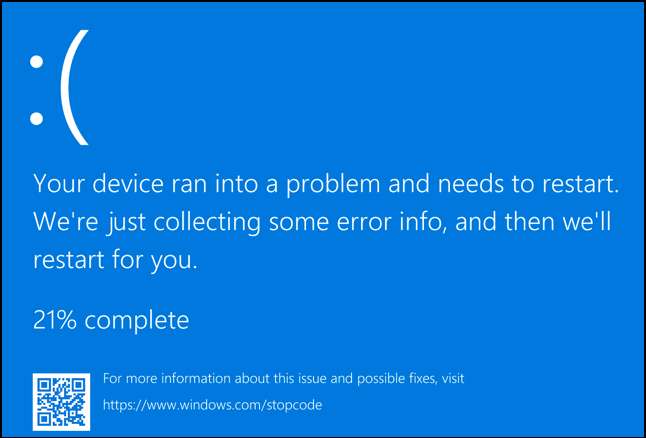
لكي تكون واضحًا - هذا يعني أنه لا يمكنك ولا يجب عليك مطلقًا محاولة تعطيل عملية wudfhost.exe على المدى الطويل ، حيث سيؤدي ذلك إلى تعطل Windows وتوقفه عن العمل. الاستثناء الوحيد ، رغم أنه نادر الحدوث ، هو ما إذا كانت هناك عملية أخرى تتنكر على أنها هذه العملية عندما لا تكون العملية أصلية.
تحاول بعض أنواع البرامج الضارة المعروفة التنكر على أنها عمليات مهمة للتشغيل فيها مرأى من الجميع. يعد هذا نادرًا بشكل متزايد على جهاز كمبيوتر يعمل بنظام Windows 10 ، ولكن لا تستبعد الاحتمال ، واستخدم الخطوات أدناه للتحقق مما إذا كانت هذه هي الحالة.
كيفية استكشاف أخطاء Wudfhost.exe High CPU و مشكلات أخرى في موارد النظام
إذا كنت ترى Wudfhost.exe مع ارتفاع وحدة المعالجة المركزية أو الذاكرة أو غيرها من مشكلات استخدام موارد النظام ، فقد يكون ذلك علامة على وجود مشكلة في جهاز الكمبيوتر الخاص بك. سوف تحتاج إلى استكشاف الأخطاء وإصلاحها.
يجب ألا تحتاج عملية مضيف إطار عمل برنامج تشغيل وضع مستخدم Windows إلى قدر كبير من الموارد لتشغيلها. في معظم الحالات ، يجب فقط تسجيل استخدام الموارد عند توصيل جهاز (على سبيل المثال بمنفذ USB) أو عند وصول تطبيق أو خدمة إلى مكونات أجهزة معينة.
ومع ذلك ، إذا كان هناك تطبيق أو خدمة معينة الوصول إلى أجهزتك كثيرًا أو بشكل مفرط ، فقد يؤدي ذلك إلى ارتفاع كبير في استخدام وحدة المعالجة المركزية أو الذاكرة في إدارة المهام. يمكن أن يكون السبب أيضًا هو برامج تشغيل الأجهزة القديمة أو التي تمت تهيئتها بشكل خاطئ ، حيث تقوم عملية wudfhost.exe بتحميل برامج التشغيل لربط Windows بأجهزتك.
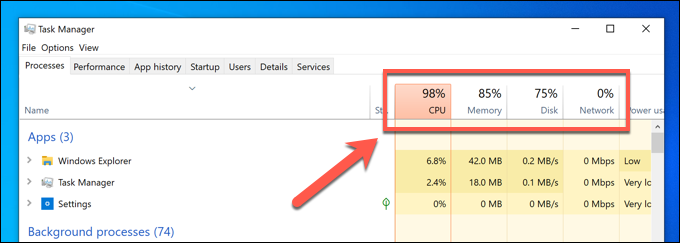
قبل إجراء أي تغييرات على جهازك النظام ، ففكر فيما إذا كنت قد قمت بتثبيت أو توصيل أي جهاز جديد قبل بدء المشكلة مباشرة. إذا قمت بذلك ، فقم بإزالة المكون (حيثما أمكن ذلك) لمعرفة ما إذا كانت المشكلة ناتجة عن هذا الجهاز نفسه.
إذا لم يكن هذا هو السبب ، فستحتاج إلى تحقق من جميع برامج تشغيل الجهاز للحصول على التحديثات استخدام Windows Update ومواقع الويب الخاصة بالشركة المصنعة للجهاز. يمكنك اغتنام هذه الفرصة للتحقق من تحديثات النظام الجديدة ، حيث قد تأتي مع إصلاحات استقرار إضافية.
كيفية التحقق من تحديثات النظام وبرنامج التشغيل باستخدام Windows Update
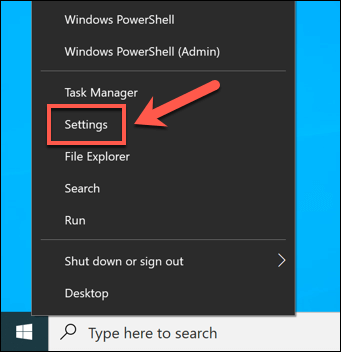


التحقق من تحديثات برنامج التشغيل من الشركة المصنعة
لا تتوفر جميع تحديثات برنامج التشغيل من خلال نظام Windows Update على الفور. تظهر برامج التشغيل الجديدة عادةً بعد عدة أشهر من إطلاقها ، مما يمنح Microsoft الفرصة لاختبار استقرار برنامج التشغيل أولاً قبل إصدار أوسع.
ومع ذلك ، فإن هذا يحد من القدرة على تثبيت أحدث برامج التشغيل لأحدث الأجهزة. على سبيل المثال ، إذا كان لديك تثبيت بطاقة رسومات جديدة تمامًا ، فقد تحتاج إلى ترقية برامج التشغيل لدعم الألعاب الجديدة والاطلاع على تحسينات الاستقرار.
إذا كانت لديك بطاقة رسومات NVIDIA ، على سبيل المثال ، ستحتاج إلى قم بتحديث برامج تشغيل NVIDIA الخاصة بك من خلال زيارة موقع NVIDIA على الويب وتنزيل أحدث برنامج تشغيل يدويًا وتثبيته على جهاز الكمبيوتر الخاص بك.

ينطبق هذا على أي جهاز حديث قمت بتثبيته ، بما في ذلك الأجهزة المتصلة عبر USB مثل كاميرات الويب ، وأجهزة الرسومات اللوحية ، والمزيد. قد يكون برنامج التشغيل الذي أصدرته الشركة المصنعة هو نفسه إصدار Windows Update ، ولكن إذا كان أحدث ، فقد يقدم تحسينات على الثبات لمنع مشكلات wudfhost.exe العالية في وحدة المعالجة المركزية وذاكرة الوصول العشوائي.
التحقق مما إذا كان Wudfhost. exe شرعي
على الرغم من ندرة حدوثه بشكل متزايد ، ستحاول بعض البرامج الضارة إصابة (أو تشغيل بدلاً من) العمليات الأصلية مثل wudfhost.exe. إذا كنت تتساءل عما إذا كانت عملية wudfhost.exe قيد التشغيل هي عملية النظام الشرعية بعد التحقق من وجود برامج ضارة ، فيمكنك تتبع موقع الملف باستخدام إدارة المهام.

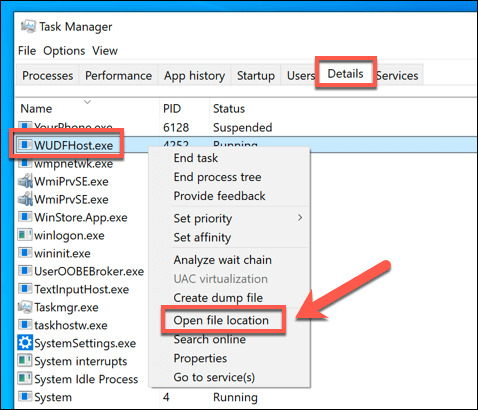

إذا لم تكن عملية wudfhost.exe قيد التشغيل في مجلد System32 ، إنها مشكلة ، لكن لا داعي للذعر الآن. إذا كنت لا تستطيع إزالة البرامج الضارة ، وبافتراض أن لديك نظام النسخ الاحتياطي في مكانه لملفاتك المهمة ، فقد تحتاج إلى استعادة Windows إلى نقطة سابقة لإزالة البرامج الضارة والسماح لاستئناف استخدام جهاز الكمبيوتر الخاص بك بأمان.
إذا لم يكن لديك نقطة استعادة ، ولا يمكنك إزالة البرامج الضارة ، فستحتاج إلى التفكير في مسح وإعادة تثبيت Windows للتأكد يتم إزالة العدوى. سيسمح لك ذلك باستخدام Windows مرة أخرى دون تعريض ملفاتك وأمانك للخطر.
فهم أفضل لنظام التشغيل Windows
كما يوضح هذا الدليل ، لا داعي للذعر إذا رأيت عملية Windows User-Mode Driver Framework Host (wudfhost.exe) قيد التشغيل. إنها واحدة من أهم العمليات على نظام التشغيل Windows ، حيث يتم ترتيبها بجوار ntosknrl.exe باعتبارها بالغة الأهمية لدرجة أنه بدون تشغيلها ، لن يعمل جهاز الكمبيوتر الشخصي الذي يعمل بنظام Windows.
إذا واجهت مشكلات مع wudfhost.exe أو أي ملفات نظام أخرى ، فلا تنس اتباع بعض الخطوات الشائعة لتحرّي الخلل وإصلاحه. يمكنك إصلاح ملفات النظام بسرعة إذا واجهت صعوبة أو إذا كانت المشكلة أكثر خطورة ، فقد تحتاج إلى التفكير في إعادة ضبط المصنع لنظام التشغيل Windows ، ومسح ملفاتك واستعادتها إلى التكوين الافتراضي .